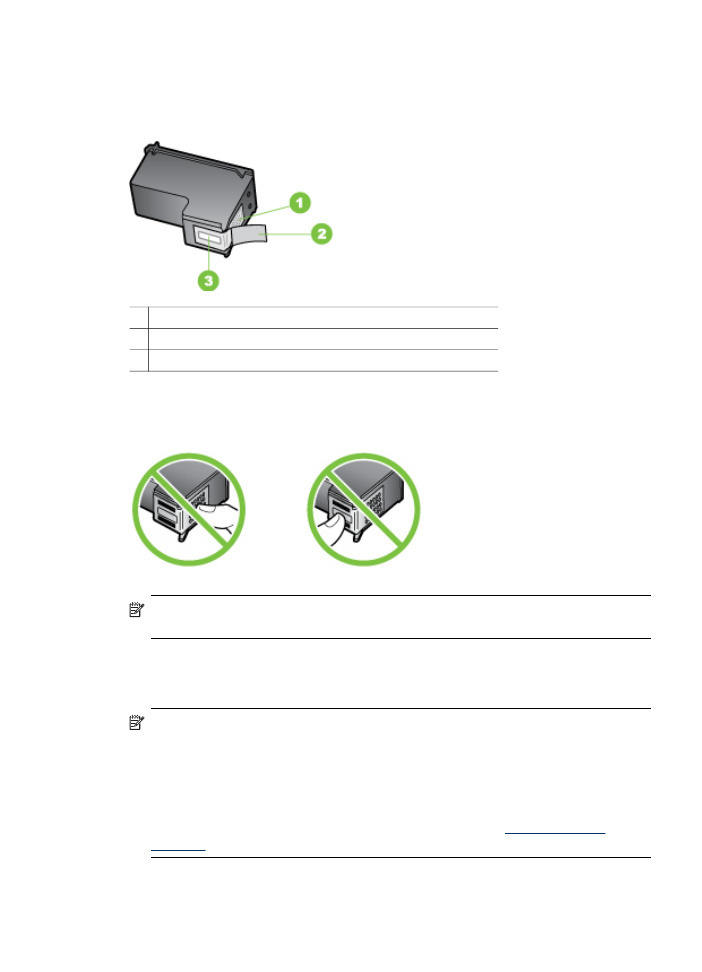
Byta bläckpatroner
Följ de här anvisningarna när bläcknivån är låg.
Anmärkning När bläcknivån i patronen är låg visas ett meddelande i
teckenfönstret. Du kan kontrollera bläcknivåer från Verktygslådan (Windows) eller
HP Printer Utility (Mac OS).
Anmärkning Bläck från bläckpatronerna används på flera olika sätt i
utskriftsprocessen, bland annat under den initieringsprocess som förbereder
enheten och bläckpatronerna för utskrift. En del bläckrester finns kvar i
bläckpatronen när den förbrukats. Mer information finns på
www.hp.com/go/
inkusage
.
Varningar och indikatorer för bläcknivå utgör enbart uppskattningar för att underlätta
planeringen. När ett meddelande om låg bläcknivå visas bör du ha en ny bläckpatron
Använda bläckpatroner
111
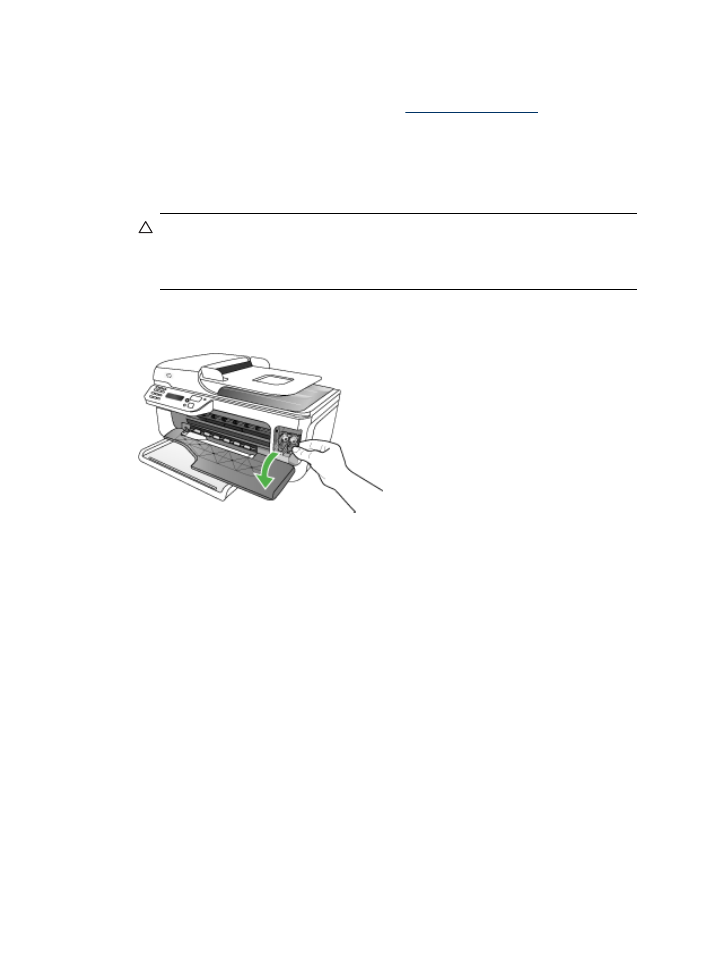
till hands för att undvika förseningar. Du behöver inte byta ut bläckpatronerna förrän
utskriftskvaliteten blir oacceptabel.
För att beställa bläckpatroner för enheten, gå till
www.hpshopping.com
. Om du blir
uppmanad till det väljer du land/region, följer anvisningarna, väljer produkt och klickar
sedan på en av köp-länkarna på sidan.
Så här byter du bläckpatronerna
1. Se till att enheten är påslagen.
Viktigt Om HP All-in-One-enheten är avstängd när du öppnar luckan för att
komma åt bläckpatronerna kommer det inte att gå att avlägsna patronerna för
att byta ut dem. Du kan skada enheten om inte bläckpatronerna är säkert
dockade på den högra sidan när du försöker ta ut dem.
2. Öppna den främre åtkomstluckan.
Bläckpatronshållaren flyttas längst åt höger på enheten.
3. Vänta tills skrivarvagnen har stannat och tystnat. Tryck försiktigt på en bläckpatron
så lossar den.
Om du vill byta trefärgspatronen tar du bort bläckpatronen på vänster sida.
Kapitel 8
112
Underhåll och felsökning
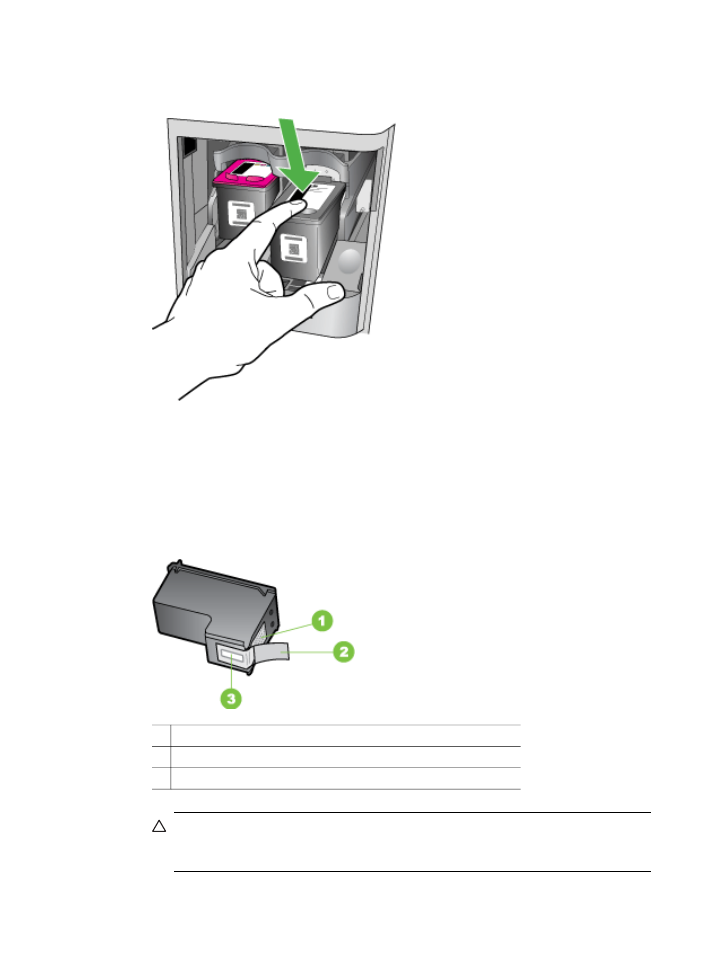
Om du byter den svarta bläckpatronen, fotobläckpatronen eller den grå
fotopatronen tar du bort bläckpatronen från platsen till höger.
4. Dra upp patronen ur uttaget genom att dra den mot dig.
5. Om du tar ut den svarta bläckpatronen för att kunna installera fotopatronen eller
den grå fotopatronen bör du förvara den svarta bläckpatronen i
bläckpatronsskyddet eller i en lufttät platsbehållare.
6. Ta ut den nya bläckpatronen ur dess förpackning utan att röra något annat än den
svarta plasten och ta försiktigt bort plasttejpen (genom att dra i den rosa fliken).
1 Kopparfärgade kontakter
2 Plasttejp med rosa utdragsflik (måste tas bort innan installation)
3 Bläckmunstycken under tejp
Viktigt Vidrör inte de kopparfärgade kontakterna eller bläckmunstyckena. Sätt
inte tillbaka tejpen på bläckpatronerna. Om du gör det kan resultatet bli
igentäppning, bläckfel och dålig elektrisk anslutning.
Använda bläckpatroner
113
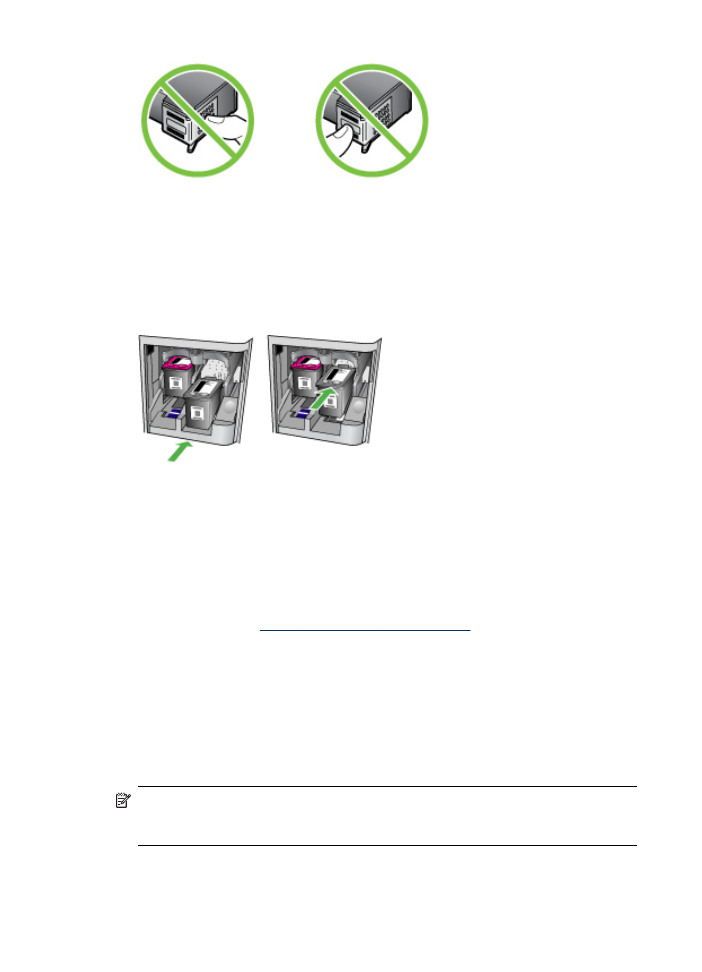
7. Håll bläckpatronen med HP-logotypen överst och sätt i den nya bläckpatronen på
den tomma platsen. Var noga med att skjuta in bläckpatronen helt tills den klickar
på plats.
Om du installerar en trefärgad bläckpatron ska den föras in på den vänstra platsen.
Om du installerar en svart bläckpatron, en fotobläckpatron eller en grå
fotobläckpatron ska den föras in på den högra platsen.
8. Stäng den främre luckan.
Om du satte i en ny bläckpatron skriver enheten ut en sida för justering av
bläckpatronen.
9. Se till att vanligt vitt papper finns i inmatningsfacket när du får ett meddelande om
det, och tryck sedan på OK.
10. Lägg i bläckpatronens inriktningssida med framsidan nedåt på skannerglaset mot
övre högra hörnet med sidans övre del åt höger och tryck sedan på OK. Ytterligare
information finns på
Lägga ett original på skannerglaset
.
HP All-in-One-enheten justerar bläckpatronerna. Återanvänd eller släng
inriktningsarket för bläckpatronerna.